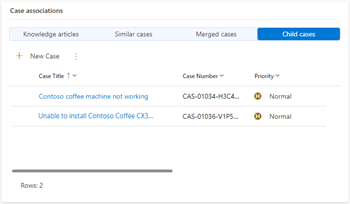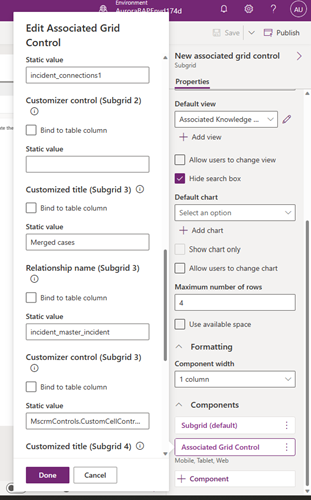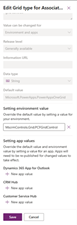Настройка компонентов для отображения ассоциаций обращений
Компонент Элемент управления "Связанная сетка" помогает отображать сведения, относящиеся к записи, в виде вложенных сеток. С помощью этого компонента можно настроить до четырех вложенных сеток.
На следующем снимке экрана показан пример того, как можно отобразить статьи базы знаний, похожие, объединенные и дочерние обращения, связанные с обращением, с помощью элемента управления Элемент управления "Связанная сетка":
Добавление компонента и настройка вложенной сетки
В Power Apps выберите среду, содержащую ваше решение.
Выберите Таблицы, выберите таблицу, затем выберите область Формы.
Откройте форму, в которую вы хотите добавить элемент управления Associated Grid Control.
В конструкторе форм выберите Компоненты на левой панели навигации, и выберите Элемент управления "Связанная сетка".
Перетащите его в форму.
На панели Свойства укажите следующие сведения, чтобы заполнить записи, отображаемые в первой вложенной сетке.
- Добавьте элементы Таблица и Представление по умолчанию, из которых должны отображаться записи.
- Выберите Показать связанные записи, если хотите отображать только записи, связанные с текущей записью на форме, а не все доступные записи. Если вы установите этот флажок, в форме будут отображаться только связанные записи в Вложенная сетка 1.
Для дальнейшей настройки вложенной сетки выберите Элемент управления "Связанная сетка" в пункте Компоненты. Укажите следующие значения в появившейся панели Изменить элемент управления "Связанная сетка":
- Элемент управления настройщика: укажите имя элемента управления настройщика для сущности. Например, вы настроили вложенную сетку для отображения дочерних обращений. Чтобы во вложенной сетке отображались цветные значки приоритета, необходимо установить значение этого поля на MscrmControls.CustomCellControl.CustomCellControl. Дополнительная информация: Включение элемента управления Grid для сущности обращения
- Настроенный заголовок: укажите отображаемое имя, которое отображается в качестве имени вложенной сетки при загрузке карточки. Исходное имя представления отображается по умолчанию, если вы не укажете значение для этого поля.
Чтобы настроить вложенные сетки со 2 по 4, укажите значения для полей Таблица, Представление по умолчанию, Элемент управления настройщика и Элемент управления настройщика для соответствующих вложенных сеток на панели Изменить элемент управления "Связанная сетка".
Вам также потребуется указать отношение таблицы в поле Имя отношения для отображения связанных записей в элементах с Вложенная сетка 2 по Вложенная сетка 4.
Настройка связанных записей для нескольких вложенных сеток
Вы можете установить флажок Показать связанные записи, чтобы отображать связанные записи только для элемента Вложенная сетка 1 в элементе управления "Связанная сетка". Для отображения связанных записей в элементах с Вложенная сетка 2 по Вложенная сетка 4 потребуется указать соответствующие отношения таблиц в пункте Имя отношения. Отношения таблиц позволяют запросам эффективно извлекать связанные данные. Больше информации: Обзор отношений между таблицами.
Чтобы найти отношение между таблицами, выполните следующие действия:
- В Power Apps выберите элемент Таблица, содержащий форму, на которую добавлен Элемент управления "Связанная сетка".
- Выберите Отношения из пункта Схема.
- На появившейся странице найдите таблицу, которую вы добавили во вложенную сетку в компоненте Элемент управления "Связанная сетка".
- Скопируйте Имя напротив таблицы.
- Откройте форму, в которую вы добавили Связанный элемент управления сеткой.
- Укажите имя как Имя отношения в пункте Изменить элемент управления "Связанная сетка".
Добавление альтернативного элемента управления Grid (Сетка)
По умолчанию Элемент управления "Связанная сетка" использует элемент управления Grid Power Apps, который поддерживает последние стандарты специальных возможностей Microsoft и создан для обеспечения высокой производительности, расширяемости в будущем и соответствия последним рекомендациям по шрифтам, размеру и стилю. Однако вы можете добавить альтернативный элемент управления Grid.
Выполните следующие шаги:
В Power Apps выберите среду, содержащую ваше решение.
Выберите Решения, а затем выберите необходимое решение.
Выберите Добавить существующее>Дополнительно>Параметр.
В области Добавить существующее определение настройки выберите параметр Тип сетки для элемента управления "Связанная сетка", затем выберите Далее.
Выберите Добавить в Выбранное определение настройки, чтобы добавить параметр Тип сетки для элемента управления "Связанная сетка" в ваше решение.
Перейдите в область Добавить существующее>Приложение>Приложение на основе модели>Добавить существующие приложения на основе модели.
Выберите параметр Тип сетки для элемента управления "Связанная сетка". Появится панель Изменить тип сетки для элемента управления "Связанная сетка" . Значение по умолчанию установлено на Microsoft.PowerApps.PowerAppsOneGrid.
Выберите Добавить существующее значение в пункте Задание значения среды. Укажите MscrmControls.Grid.PCFGridControl, чтобы заменить значения по умолчанию для всех приложений в вашей среде.
При необходимости выберите Новое значение приложения для приложения. Для указанного приложения вкладка, установленная на уровне приложения, переопределяет настройку на уровне среды.
Выберите Опубликовать все настройки.